L'editing audio è importante quanto il video editing. Lo sfondo rumoroso e la narrazione poco chiara ridurranno notevolmente la qualità del video. Se stai cercando potenti editor audio video, vieni nel posto giusto. Questo articolo esamina i 10 migliori editor di audio video per Windows, Mac, iOS e Android. Puoi leggere e scegliere il tuo miglior software di editing video e audio qui.
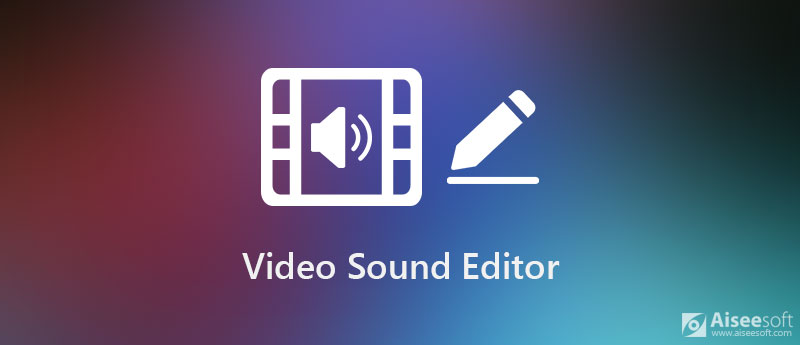
Aiseesoft Video Converter Ultimate è progettato sia per principianti che per esperti. È possibile aggiungere e modificare più tracce audio con parametri di facile utilizzo. Sono supportati quasi tutti i formati video e audio. Pertanto, non è necessario preoccuparsi del problema di incompatibilità. Puoi regolare la qualità audio, tagliare clip audio, aggiungere musica di sottofondo e applicare altri effetti di editing audio. Inoltre, puoi anche ottenere molti potenti filtri di editing video qui. Aiseesoft VCU può essere il tuo miglior editor audio video per Windows e Mac.

Scarica
Aiseesoft Video Converter Ultimate
Sicuro al 100%. Nessuna pubblicità.
Sicuro al 100%. Nessuna pubblicità.

VideoPad è l'editor di suoni video non commerciale freeware per Windows e Mac. Puoi modificare e applicare effetti audio all'interno di VideoPad gratuitamente. Sono disponibili effetti sonori gratuiti dalla libreria di effetti sonori di VideoPad. Inoltre, puoi registrare e creare la tua colonna sonora personalizzata.
PRO:
Contro:
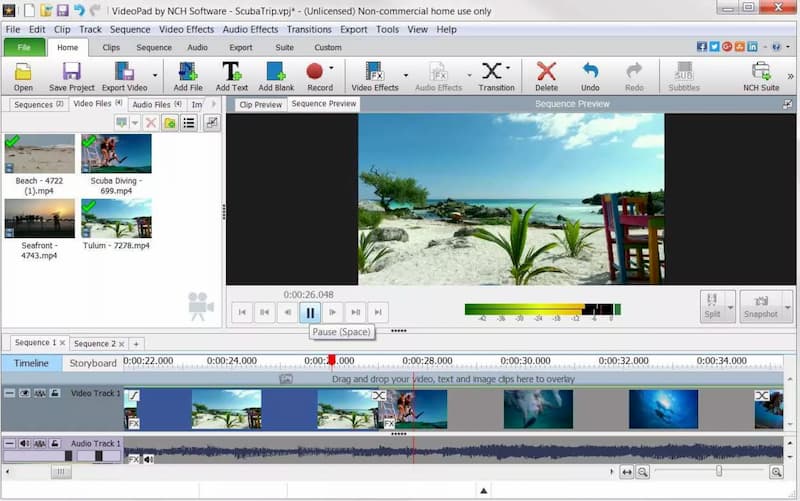
OpenShot è un editor video e audio gratuito e open source su multipiattaforma. Puoi tagliare, unire, aggiungere, eliminare e personalizzare le tracce audio. L'editor audio video integrato può soddisfare le tue esigenze di editing di base.
PRO:
Contro:
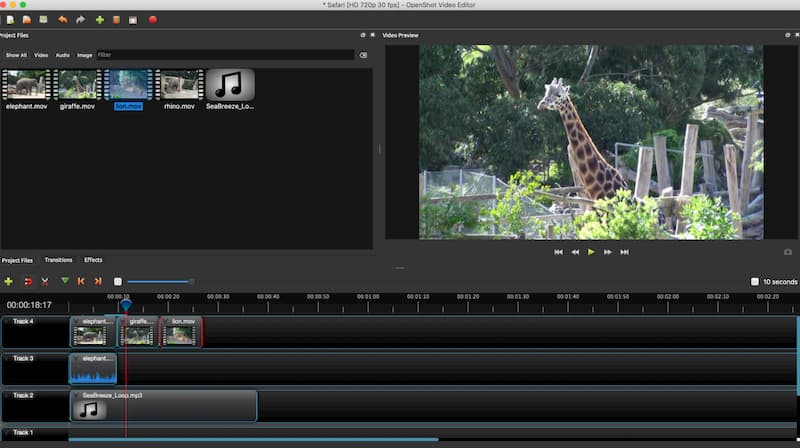
Puoi eseguire VSDC Free Video Editor per applicare gratuitamente più effetti video e audio su Windows.
PRO:
Contro:
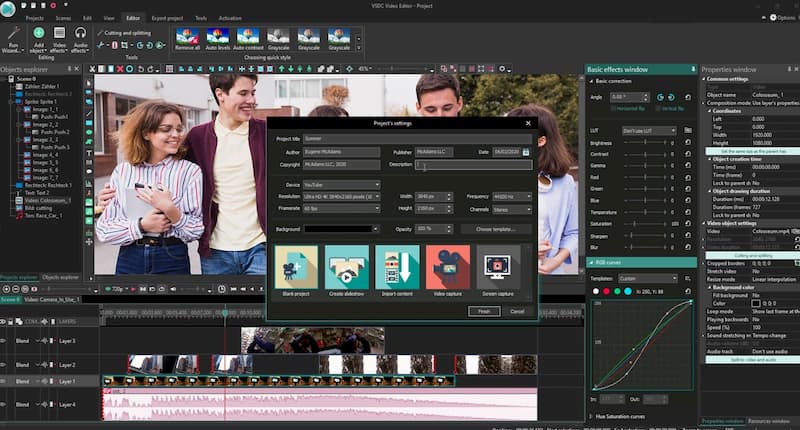
iMovie è un editor audio video gratuito per utenti Mac. Puoi creare film e file musicali su Mac gratuitamente utilizzando iMovie. Inoltre, puoi utilizzare iMovie per iOS e Mac per modificare video e audio tra i prodotti Apple senza problemi.
PRO:
Contro:
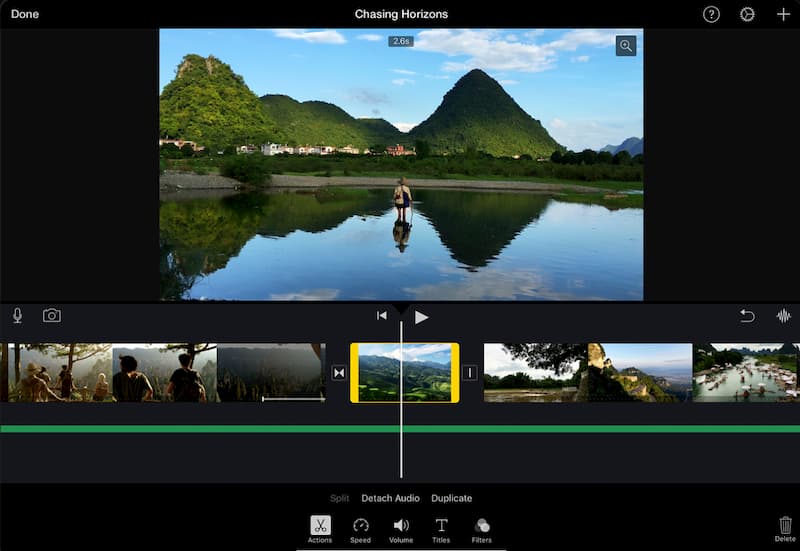
AudroTechMania Video Sound Editor è in grado di aggiungere, modificare e disattivare l'audio sul tuo dispositivo Android. È possibile selezionare qualsiasi parte del file video o audio per ulteriori modifiche.
PRO:
Contro:
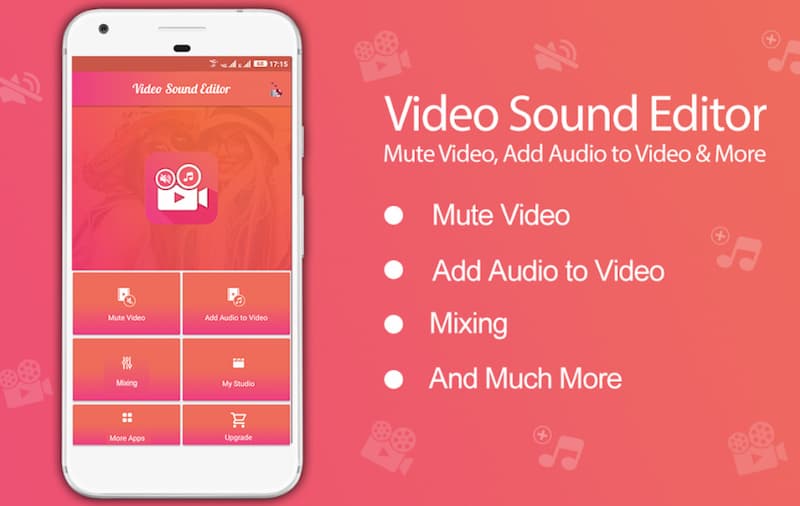
Adobe Premiere Rush è un'app affidabile per l'editor di suoni video per utenti iPhone, iPad e Android. Puoi regolare con precisione gli effetti audio con la sua timeline multitraccia. Inoltre, puoi ottenere il bilanciamento del suono e l'auto-ducking con il supporto degli strumenti avanzati.
PRO:
Contro:
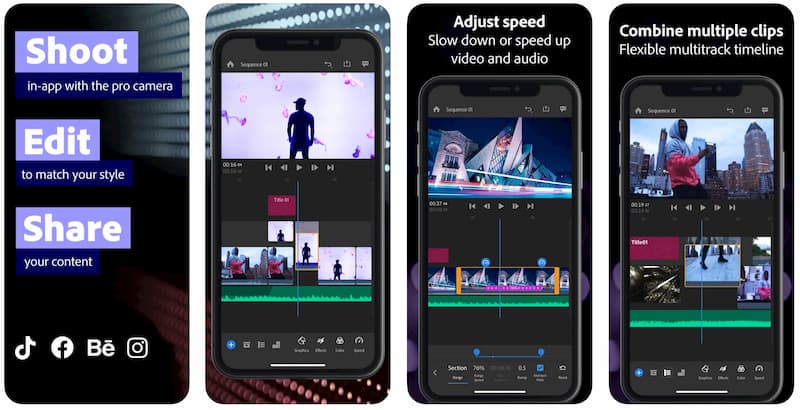
PowerDirector è una buona app per l'editor di suoni video mobile per gli utenti di Android 5.0 e versioni successive. Puoi utilizzare gratuitamente alcune funzioni di base per l'editing di video e suoni. Se desideri ottenere musica, suoni, filmati d'archivio e adesivi illimitati per uso commerciale, devi eseguire l'aggiornamento alla versione Premium.
PRO:
Contro:
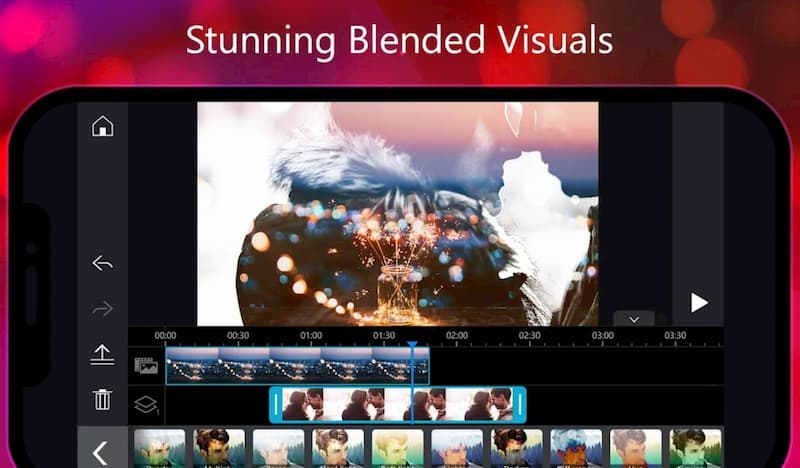
Splice è un editor audio video molto apprezzato per iPhone, iPad e iPod touch. Puoi aggiungere musica ed effetti sonori gratuiti al tuo video. È anche supportato l'uso di un brano dalla tua raccolta iTunes all'interno dell'app Splice video audio editor.
PRO:
Contro:
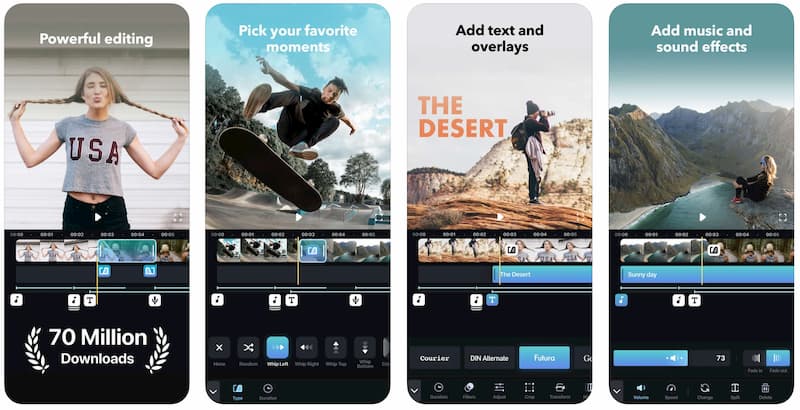
Quik è un'app di editor audio video gratuita per utenti iOS e Android. Nonostante i comuni filtri di editing video e audio, Quik può attivare automaticamente l'audio quando rileva le voci. Inoltre, puoi inserire una colonna sonora in qualsiasi punto della canzone.
PRO:
Contro:
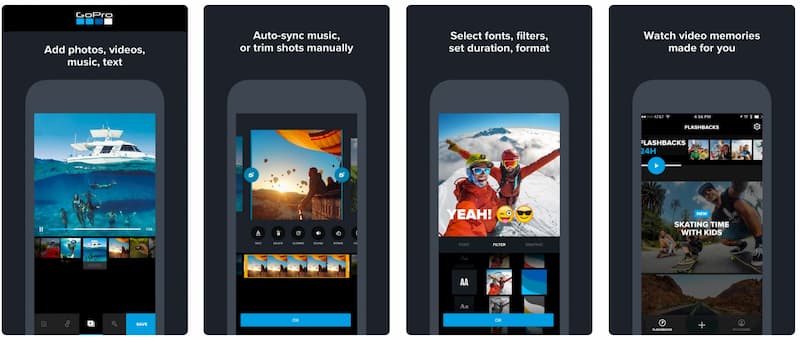
Se stai cercando un editor audio video potente e adatto ai principianti, Aiseesoft Video Converter Ultimate può essere la tua prima scelta. Puoi creare rapidamente uno splendido video con filtri ed effetti avanzati. Ecco come realizzare un video straordinario all'interno del software di editing audio video.





Come rimuovere l'audio da un editor video?
Trovare il muto icona per disattivare l'audio del video. Oppure puoi spostare il file Volume cursore su 0. È anche un modo utile per disabilitare un audio da un video.
Esiste un editor audio video online
Sì. Puoi modificare la traccia audio di un video con video2edit, kapwing, twistedwave, clipchamp e altro. Tuttavia, la maggior parte degli editor di audio video online ha limiti di dimensione dei file.
Come modificare un video più forte
Per diminuire il volume, puoi fare clic con il pulsante destro del mouse sul video sulla timeline. Trova e scegli il volume del video. Oppure puoi trovare il cursore del volume per modificare il volume di un clip video o audio in modo flessibile.
Conclusione
Questo è tutto sui 10 migliori editor audio video. Puoi modificare le tracce audio e applicare liberamente altri effetti audio. Se sei nuovo nell'editing audio video, ti consigliamo di utilizzare Aiseesoft Video Converter Ultimate. Puoi scaricarlo gratuitamente e provare subito.
Audio Editor
1.1 Editor audio 1.2 Editor musicale 1.3 Audio Joiner 1.4 Taglierina audio 1.5 Splitter audio 1.6 Booster audio 1.7 Compressore audio 1.8 Miglioratore audio 1.9 Gestione audio 1.10 Miglior software di editing audio 1.11 Software di editing musicale per Mac 1.12 Best Audio Joiner Software 1.13 Cutter audio online 1.14 Strumento audio 1.15 Editor WAV 1.16 Editor M4A 1.17 Editor audio video
Video Converter Ultimate è un eccellente convertitore video, editor e potenziatore per convertire, migliorare e modificare video e musica in 1000 formati e altro ancora.
Sicuro al 100%. Nessuna pubblicità.
Sicuro al 100%. Nessuna pubblicità.